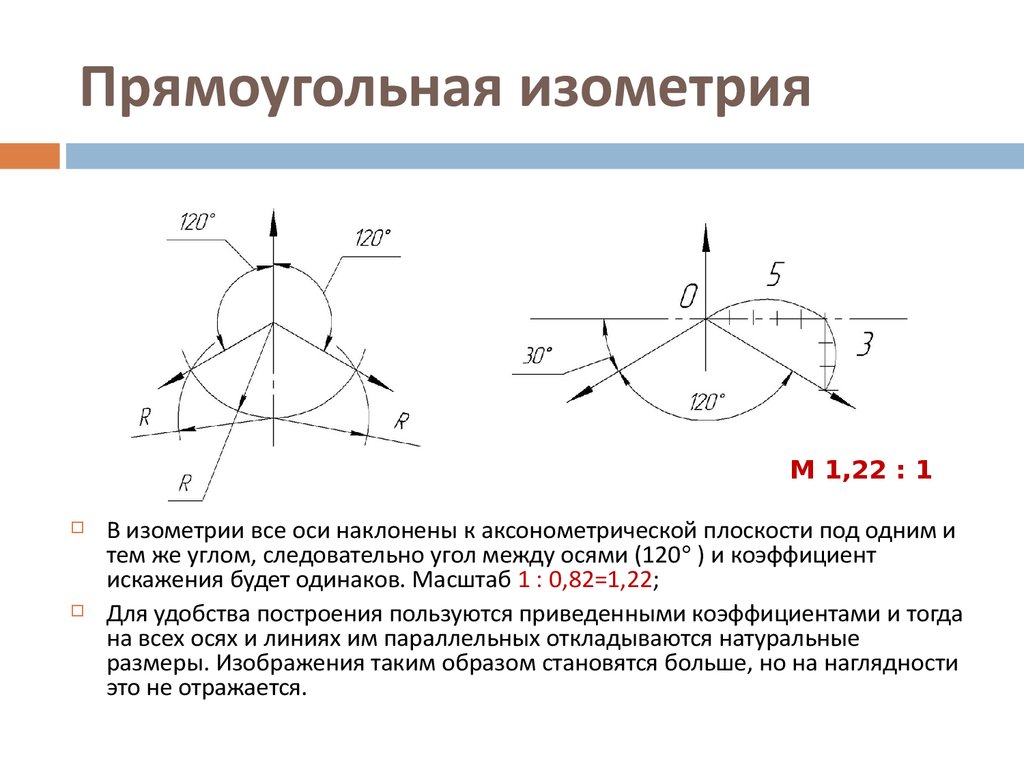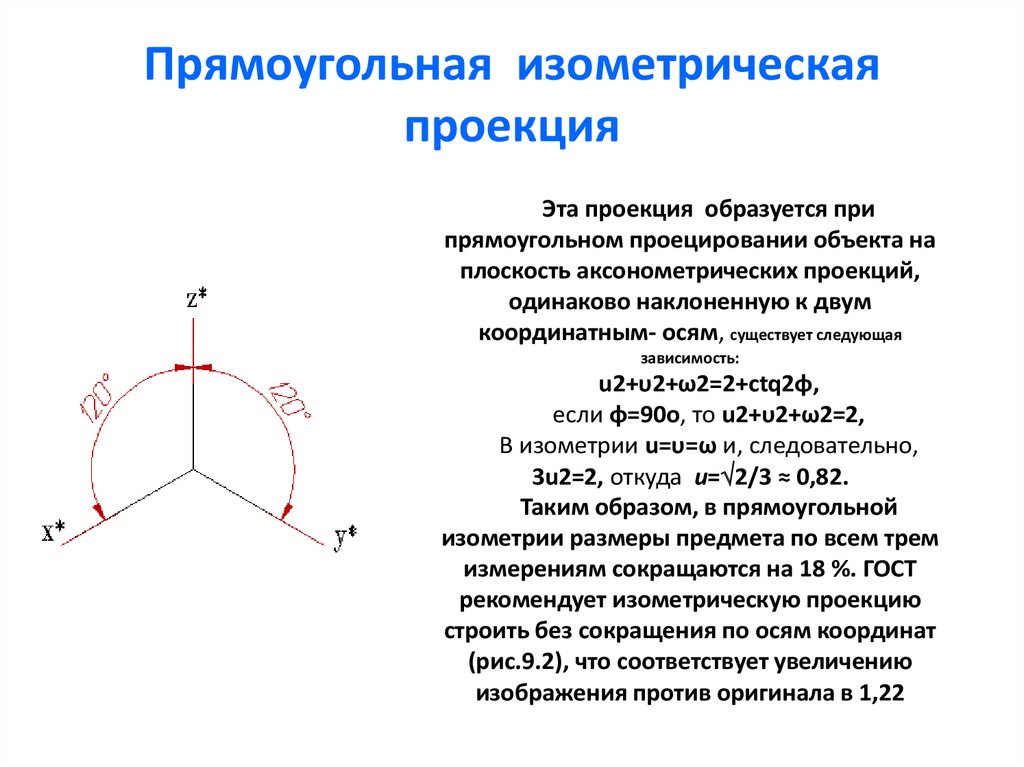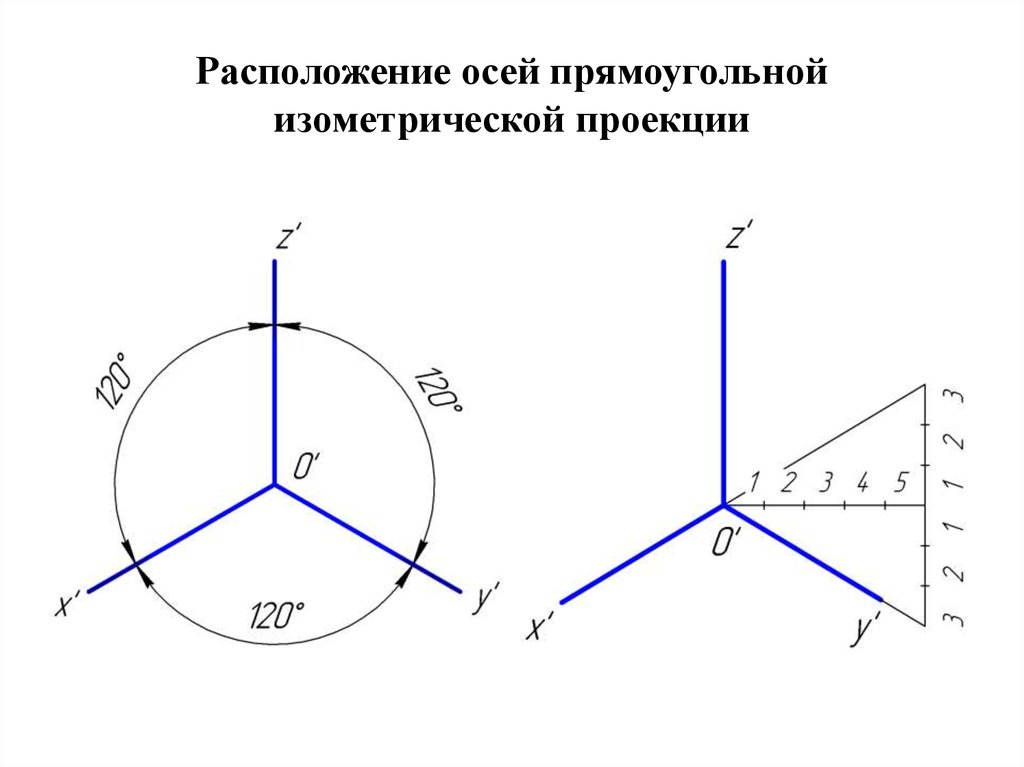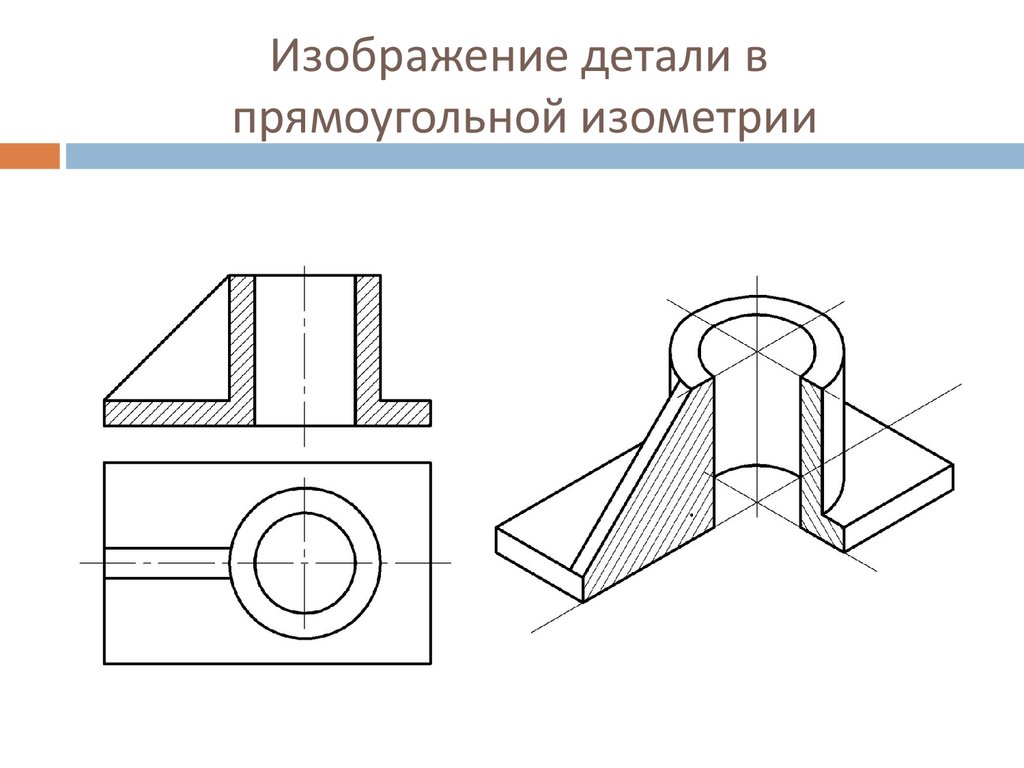Содержание
3.1. Прямоугольная изометрия
Прямоугольная
изометрическая проекция образуется
при прямоугольном проецировании предмета
и связанных с ним координатных осей на
плоскость аксонометрических проекций
П’,
одинаково наклоненную к каждой
координатной оси.
В этом случае все
три коэффициента искажения будут равны
между собой, так как равны углы наклона
координатных осей к плоскости П’,
то есть u
= v
= w.
Углы между
аксонометрическими осями будут равны
120° (рис. 2, а).
Ось Z
всегда проводят вертикально. Оси Х
и У
располагают под углами 30° к линии
горизонта.
Согласно основной
формуле аксонометрии (2), действительные
(точные) коэффициенты искажения
для прямоугольной изометрической
проекции u
= v
= w
= 0,82.
Следовательно,
при образовании данной проекции
натуральные размеры вдоль координатных
осей сокращаются в ≈ 0,82 раза.
В практике (ГОСТ
2.317–69) построения аксонометрических
изображений дробные коэффициенты
заменяют
приведенными коэффициентами искажения
(целыми
числами) – единицами: U
= V
= = W
= 1.
В этом случае
изображение получается увеличенным в
1,22 раза.
Аксонометрический
масштаб
такого изображения 1,22
: 1.
Равные окружности,
расположенные в координатных или
параллельных им плоскостях, будут
проецироваться в равные по величине
эллипсы (рис. 2, б).
а) б)
Рис. 2
Длины осей эллипсов
1, 2, 3 при диаметре окружности D
в зависимости
от принятых коэффициентов искажения
приведены в табл.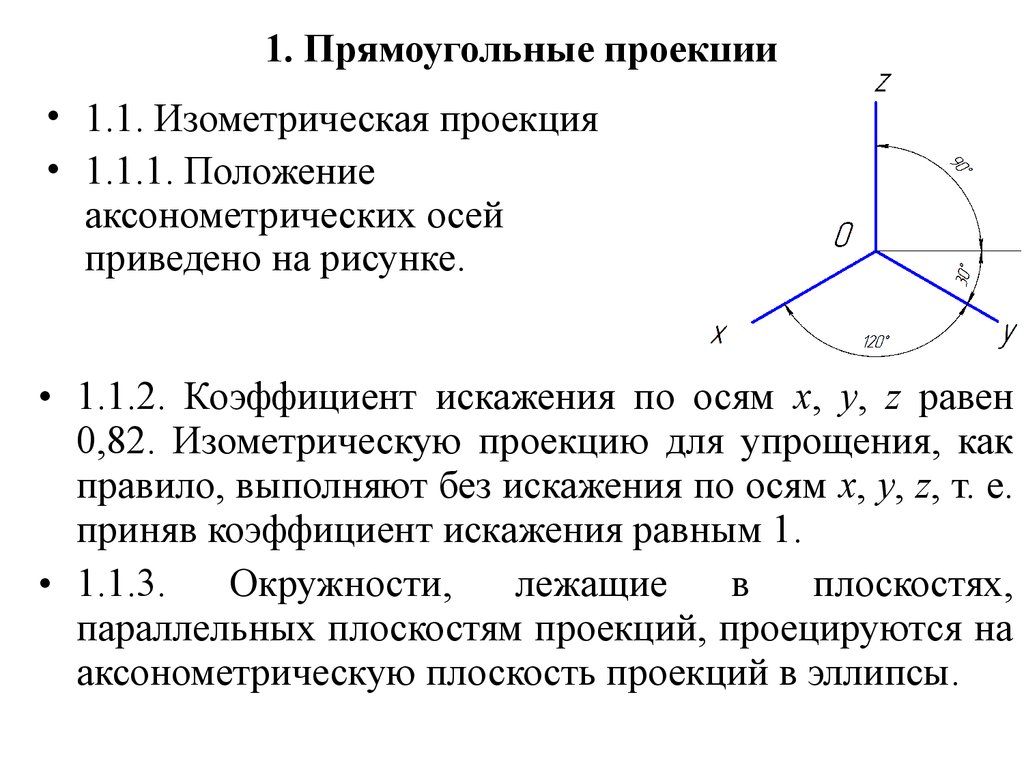 1.
1.
Таблица 1
Показатели | Действительные | Приведенные |
Коэффициент | 0,82 | 1 |
Большая | D | 1,22 |
Малая | 0,58 | 0,71 |
Прямоугольная
диметрическая проекция образуется при
прямоугольном проецировании предмета
и связанных с ним координатных осей на
плоскость аксонометрических проекций,
одинаково наклоненную к двум координатным
осям, третья ось располагается под
другим углом.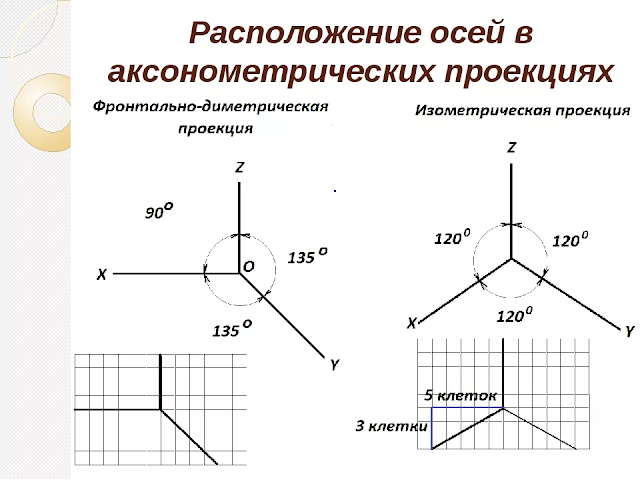
В результате два
коэффициента искажения будут равны
между собой и не
равны третьему.
В прямоугольной диметрической проекции
(ГОСТ 2.317–69) показатели искажения по
осям Х
и Z
равны между
собой u
= w,
а показатель
искажения по оси У
вдвое меньше:
v
= u/2.
В этом случае углы
между аксонометрическими осями будут:
между Х
и Z,
Х
и У
– 131°25′, У
и Z
– 97°10′. По отношению к горизонтальной
линии ось Х
направлена под углом 7°10′, а ось У
– под углом 41°25′ (рис. 3, а).
Согласно основной
формуле аксонометрии (2), действительные
(точные) коэффициенты искажения
для прямоугольной диметрической проекции
u
= w
= 0,94; v
= 0,47.
В практике (ГОСТ
2.317–69) используют приведенные
коэффициенты искажения:
U
= W
= 1; V
= 0,5.
В этом случае
изображение получается увеличенным в
1,06 раза.
Аксонометрический
масштаб
такого изображения 1,06
: 1.
а) б)
Рис. 3
Равные окружности
будут проецироваться в одинаковые
эллипсы для плоскостей ХОУ
и УОZ.
Окружность, расположенная в плоскости
ХОZ,
будет проецироваться в другой по величине
эллипс.
Длины осей эллипсов
1, 2, 3 при диаметре окружности D
в зависимости
от принятых коэффициентов искажения
приведены в табл. 2.
Таблица 2
Показатели | Действительные | Приведенные |
Коэффициент | 0,47 | 0,5 |
Большая | D | 1,06 |
Малая | 0,9 | 0,95 |
Малая | 0,33 | 0,35 |
Подборка по базе: 30. Прямоугольная изометрическая проекция Углы между осями х, у и z равны между собой, линейные размеры предмета, параллельные этим осям, искажаются одинаково (рис. 4.2). Рис. 4.2 При построении аксонометрии дробные показатели искажений усложняют расчет размеров. Для его упрощения пользуются приведенными показателями искажений: в изометрии все три показателя увеличивают в 1,22 раза (1:0,82«1,22), получая 1 (рис. 4.3). Так, длина всех ребер куба на изображении одинаковая, она равна 0,82 действительной длины. Для упрощения построений (как сказано выше) отрезки, параллельные аксонометрическим осям, откладываются действительной длины, без искажения. Известно, что любая линия или поверхность есть множество точек. Рис. 4.5 Линии штриховки сечений наносят параллельно одной из диагоналей проекций квадратов, лежащих в соответствующих координатных плоскостях, стороны которых параллельны аксонометрическим осям («спроецированная» штриховка, рис. 4.6). Если основание тела правильный многоугольник (например, треугольник), то построенные прямоугольные изометрические проекции тела, ограниченного плоскостями, выполняют просто, а именно: построение вершин основания по координатам упрощается, если провести одну из осей координат через центр основания (рис. 4.7). Рис. 4.6 Рис. 4.7 Построив изометрию основания призмы, из вершин треугольника основания проводим прямые, параллельные соответственно осям х, у или z. На этих прямых от вершин основания отложим высоту призмы и получим изометрию вершин другого основания призмы. Прямоугольная изометрическая проекция окружности. Если построить изометрическую проекцию куба, в грани которого вписаны окружности диаметра D (рис. 4.8, а), то квадратные грани куба будут изображаться в виде ромбов, а окружности — в виде эллипсов (рис. 4.8, б). Малая ось C’D’ каждого эллипса всегда должна быть перпендикулярна большой оси А В’. Рис. 4.8 Если окружность расположена в плоскости, параллельной горизонтальной плоскости, то большая ось А В’ должна быть горизонтальной, а малая ось C’D’ — вертикальной (рис. 4.8, б). Если окружность расположена в плоскости, параллельной фронтальной плоскости, то большая ось эллипса должна быть проведена под углом 90° к оси у’. При расположении окружности в плоскости, параллельной профильной плоскости, большая ось эллипса будут проходить под углом 90° к осих’. Большие оси эллипсов всегда перпендикулярны соответствующим осям, а малые — им параллельны. При построении изометрической проекции окружности без сокращения по осям х у’ и z’ длина большой оси эллипса берется равной 1,22 диаметра D изображаемой окружности, а длина малой оси эллипса — 0,7 ID (рис. 4.9). Рис. 4.9 На рис. 4.10, 4.12 и 4.14 показаны поверхности вращения, выполненные в изометрии с овалами, расположенными параллельно горизонтальной плоскости проекций (рис. 4.10), фронтальной плоскости проекций (рис. 4.12), профильной плоскости проекций (рис. 4.14). В учебных чертежах для упрощения построения изометрических проекций окружности вместо эллипсов рекомендуется применять овалы, очерченные дугами окружностей. Упрощенный способ построения изометрических овалов приведен на рис. 4.11,4.13, 4.15. Для построения овала в плоскости, параллельной горизонтальной плоскости проекций (рис. 4.11), проводим оси х и у (рис. 4.2), соответствующие вертикальной и горизонтальной осям плоскости. Из точки пересечения осей О проводим вспомогательную окружность диаметром D, равным действительной величине диаметра изображаемой окружности, и находим точки N — точки пересечения этой окружности с аксонометрическими осями х и у. Рис. 4.10 Рис. 4.11 Рис. 4.12 Рис. 4.13 Рис. 4.14 Рис. 4.15 Из центра О радиусом ОС, равным половине малой оси овала, строим окружность и находим на большой оси овала АВ точки 0. Из этих точек радиусом R = 0 = 0(1 = 03 = О4 проводим две дуги. Точки 7, 2, 3 и 4 сопряжений дуг радиусов R и R] находим, соединяя точки М с точками 0 и продолжая прямые до пересечения с дугами NCNnNDN. На рис. 4.13 показано упрощенное построение изометрической проекции окружности, расположенной в плоскости, параллельной фронтальной плоскости проекций. Построение аналогично построению изометрического овала окружности, расположенной в плоскости, параллельной горизонтальной плоскости проекций, разница лишь в том, что большую ось овала АВ располагают перпендикулярно малой оси CD, принадлежащей оси у. На рис. 4.16 приведен пример построения овалов на изометрии детали с расположением окружностей в плоскостях, параллельных горизонтальной, фронтальной и профильной плоскостям проекций. Рис. 4.16 Построение аксонометрической проекции детали следует начинать с изображения на чертеже аксонометрических осей. Целесообразно за начало координат принимать центр симметрии, а за оси координат — оси симметрии детали. При построении аксонометрии рекомендуется мысленно разделить деталь на простейшие геометрические тела (цилиндр, конус, призма, пирамида и т. и.). После изображения аксонометрических проекций составных элементов предмета строятся конструктивные скругления в местах их соединения. Линии, изображающие проекции ребер предмета, параллельны одноименным аксонометрическим осям, поэтому при построении аксонометрических проекций удобно использовать прямые, параллельные аксонометрическим осям. Как и на комплексном чертеже, полые детали в аксонометрии рекомендуется выполнять с разрезом (вырезом части) (рис. 4.17). Рис. 4.17 Если окружность неполная, то для ее изображения вычерчивают тонкой линией полный овал или эллипс, а затем обводят нужную часть овала (рис. 4.17). Как начертить изометрию? Практически все, кому довелось изучать черчение и инженерную графику сталкивались с необходимостью произвести построение изометрической проекции детали. Разбирем основные моменты, которые нужно знать, чтоб начертить изометрию. В вашей детали может быть большее количество построений, но основные принципы останутся неизменными. Но построение изометрии скорее всего будет вам не под силу, если вы еще не освоили построение третьего вида и построение простого разреза. Начнем с того, что определимся с направлением осей в изометрии. На следующей схеме показано соответствие направлений, по которым откладываются размеры в изометрии по отношению к размерам на чертеже.
Возьмем для примера не очень сложную деталь. Это параллелепипед 50х60х80мм, имеющий сквозное вертикальное отверстие диаметром 20 мм и сквозное прямоугольное отверстие 50х30мм. Начнем построение изометрии с вычерчивания верхней грани фигуры. Расчертим на требуемой нам высоте тонкими линиями оси Х и У. Из получившегося центра отложим вдоль оси Х 25 мм (половина от 50) и через эту точку проведем отрезок параллельный оси У длиной 60 мм. Отложим по оси У 30 мм (половина от 60) и через полученную точку проведем отрезок параллельный оси Х длиной 50 мм. Достроим фигуру. Мы получили верхнюю грань фигуры. Не хватает только отверстия диаметром 20 мм. Построим это отверстие. В изометрии окружность изображается особым образом — в виде эллипса. Теперь, из трех углов нашей верхней грани начертим вниз вертикальные ребра — по 80 мм и соединим их в нижних точках. Фигура почти полностью начерчена — не хватает только прямоугольного сквозного отверстия. Чтобы начертить его опустим вспомогательный отрезок 15 мм из центра ребра верхней грани (указан голубым цветом). Через полученную точку проводим отрезок 30 мм параллельный верхней грани (и оси Х). Из крайних точек чертим вертикальные ребра отверстия — по 50 мм. Замыкаем снизу и проводим внутреннее ребро отверстия, оно параллельно оси У. На этом простая изометрическая проекция может считаться завершенной. Как видим из получившегося чертежа, сечения полностью повторяют контур разрезов на видах (смотри соответствие плоскостей обозначенных цифрой 1), но при этом они вычерчены параллельно изометрическим осям. Сечение же второй плоскостью повторяет разрез выполненный на виде слева (в данном примере этот вид мы не чертили). |
Изометрические чертежи
Visio Plan 2 Visio профессиональный 2021 Visio стандартный 2021 Visio профессиональный 2019 Visio стандартный 2019 Visio профессиональный 2016 Visio стандартный 2016 Visio профессиональный 2013 Visio 2013 Visio премиум 2010 Visio 2010 Visio стандартный 2010 Дополнительно.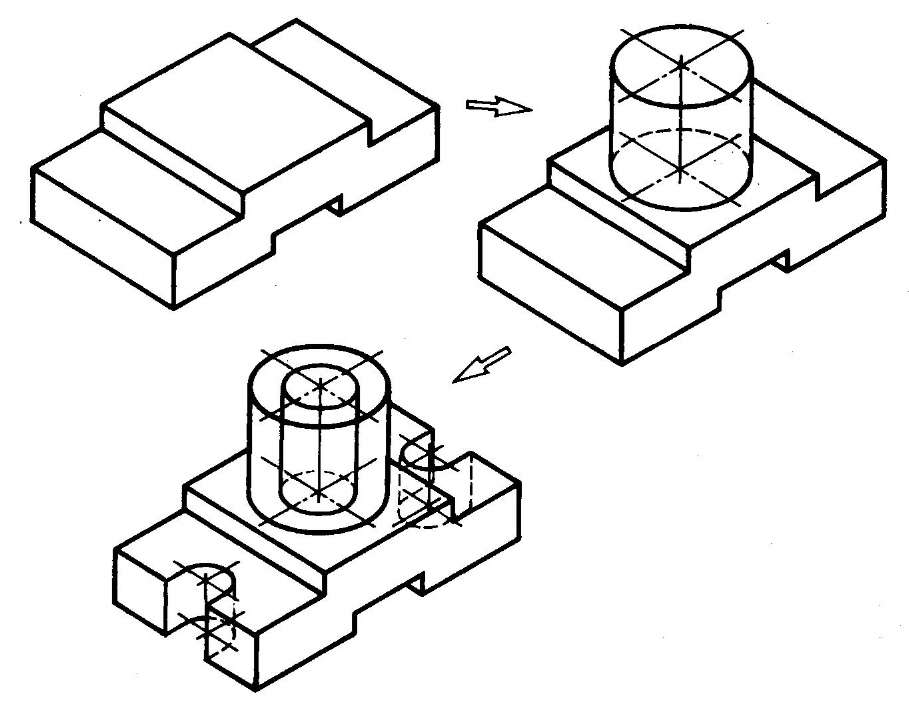 .. Меньше
.. Меньше
Поместите информацию на своих рисунках и диаграммах в перспективу с помощью изометрического рисунка. Создавайте изометрические чертежи с нуля, включайте основные фигуры или используйте трехмерные фигуры и шаблоны.
В этой статье:
Создание изометрического рисунка с нуля
Использование базовых фигур в изометрических чертежах
Создание изометрического чертежа с помощью шаблона
Создание изометрического чертежа с помощью шаблона блок-схемы с перспективой
Создание изометрического чертежа с нуля
В Visio в меню Файл щелкните Новый , а затем щелкните Базовый чертеж .
Выберите метрические единицы или единицы США и нажмите Создать .
Перейдите на вкладку Вид и установите флажок рядом с Сетка в области Показать .
Щелкните вкладку Главная , а затем щелкните стрелку рядом с фигурой Прямоугольник в области Инструменты и выберите Линия .
Нарисуйте фигуру вручную с помощью инструмента «Линия».
Верх страницы
Использование базовых фигур в изометрических чертежах
В Visio, Файл выберите Новый , а затем щелкните Базовый чертеж .
Выберите между метрическими единицами или единицами США и нажмите Создать .
Перейдите на вкладку Вид и установите флажок рядом с Сетка в области Показать .

Щелкните вкладку Главная , а затем щелкните Дополнительные фигуры > Общие > Основные фигуры .
Перетащите фигуру из набора элементов Basic Shapes на панель рисования.
Выберите фигуру и щелкните точки соединения, чтобы изменить форму и размер.
Совет: Вам может понадобиться точная копия фигуры для использования в другом месте на чертеже. Нажмите CTRL + C, чтобы скопировать выбранную фигуру, и перетащите скопированную фигуру в сторону рисунка, пока не будете готовы ее использовать.

Перетащите любые другие фигуры, необходимые для создания рисунка, из основных фигур .
На Вкладка Главная щелкните стрелку рядом с фигурой Прямоугольник в области Инструменты и выберите Линия .
Нарисуйте линии вручную, чтобы завершить форму.
Перейдите на вкладку Файл и щелкните Параметры .
org/ListItem»>На экране Параметры Visio в разделе Основные вкладки установите флажок рядом с Разработчик .
Щелкните OK .
Совет. Вкладка «Разработчик» отображается на ленте Visio.
Нажмите На вкладке Главная нажмите Выберите в группе Редактирование и нажмите Выбрать все в списке.
Перейдите на вкладку Разработчик .

В группе Дизайн формы щелкните Операции , а затем щелкните Обрезка .
Щелкните правой кнопкой мыши часть фигуры или линию, которую вы хотите удалить, а затем щелкните Вырезать .
Повторяйте шаг 17, пока рисунок или диаграмма не будут завершены.
При необходимости удалите сетку, щелкнув вкладку Просмотр , а затем установите флажок рядом с Сетка в области Показать .

Щелкните Настроить ленту .
Верх страницы
Создайте изометрический чертеж с помощью шаблона
В приведенных ниже инструкциях используется шаблон блок-схемы с перспективой . Microsoft Visio имеет несколько трехмерных шаблонов. Чтобы найти их, на вкладке File нажмите New , введите «3D» в поле поиска и выберите шаблон, который лучше всего соответствует вашим потребностям:
Блок-схема
Карта направлений 3D
Блок-схема с перспективой
org/ListItem»>Подробная схема сети — 3D
Базовая сетевая схема — 3D
Схема рабочего процесса – 3D
Верх страницы
Создание изометрического чертежа с помощью шаблона блок-схемы с перспективой
(Этот шаблон недоступен в Visio для Интернета.)
В Visio в меню Файл щелкните Новый > Общие , а затем щелкните шаблон Блок-схема с перспективой .
org/ListItem»>Из трафарета Блоки с перспективой перетащите фигуру на страницу документа.
Измените ориентацию, щелкнув ручку управления и перетащив точку схода (V.P.) в нужную область.
Дважды щелкните фигуру и введите текст, чтобы добавить текст.
Щелкните фигуру, щелкните Заливка в области Стили фигур и выберите цвет.

Выберите между метрическими единицами или единицами США и нажмите Создать .
Верх страницы
Изменение прямоугольного ограждения/границы в изометрических аннотациях Open Plant — OpenPlant | AutoPLANT Wiki — OpenPlant | АвтоЗАВОД
| Применимо к | |||
| Продукт(ы): | Менеджер изометрии OpenPlant | ||
| Версия(и): | 08.11.09.404 | ||
| Окружающая среда: | Windows 7 64-разрядная версия | ||
| Площадь: | Настройки/Атрибуты | ||
| Подрайон: | |||
| Автор оригинала: | Рахул Кумар, группа технической поддержки Bentley | ||
Чтобы удалить прямоугольную границу в изометрии открытого завода, пользователь может использовать файл custom.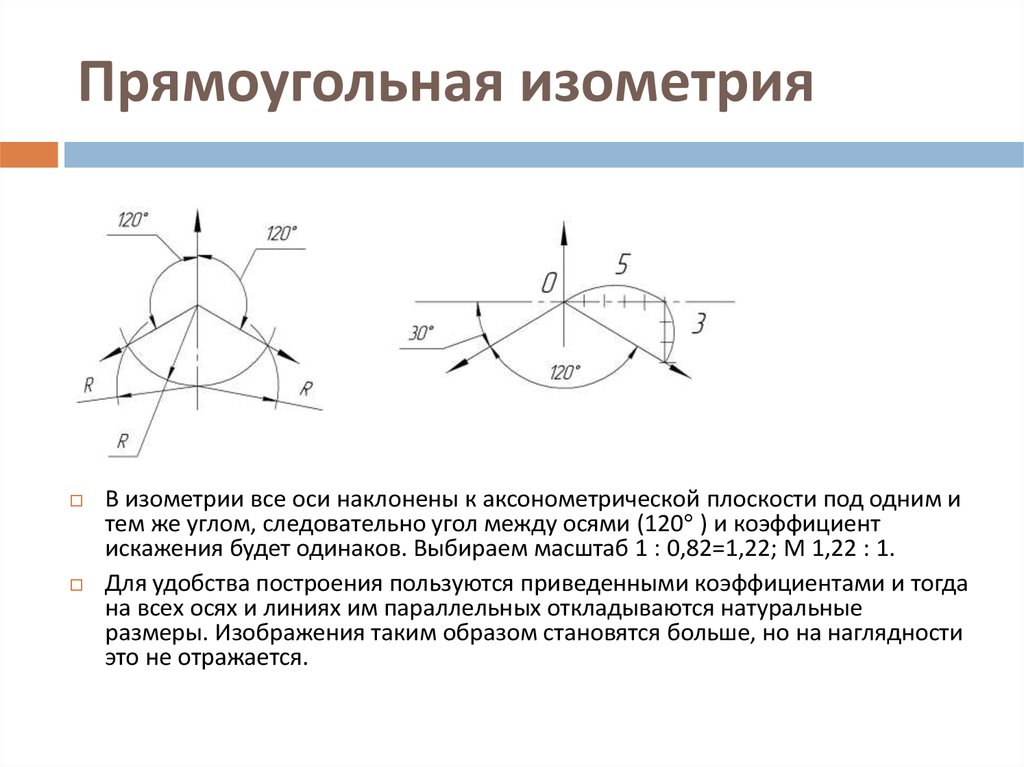 cel для хранения своей пользовательской ячейки и использования ее при необходимости.
cel для хранения своей пользовательской ячейки и использования ее при необходимости.
Шаги для выполнения:
- В исходном файле перейдите в «IsoExtractor»> Инструмент создания ячеек. См. изображение ниже:
2. Нажмите «Открыть файл шаблона», выберите файл «Аннотации» DGN и нажмите «Открыть». См. изображение ниже:
3. Здесь показаны все типы меток по умолчанию. Выберите ярлык для настройки. Произнесите PLANTC для метки координат завода.
4. Скопируйте метку PLANTC и вставьте ее под таблицу, чтобы определить ее в файле Custom.cel. См. изображение ниже:
5. Удалите границу для новой метки, как показано ниже:
6. Разместите Fence на PL_NTC и нажмите «Создать ячейку». См. изображение ниже:
7. Выберите библиотеку ячеек и введите для нее имя и описание ячейки.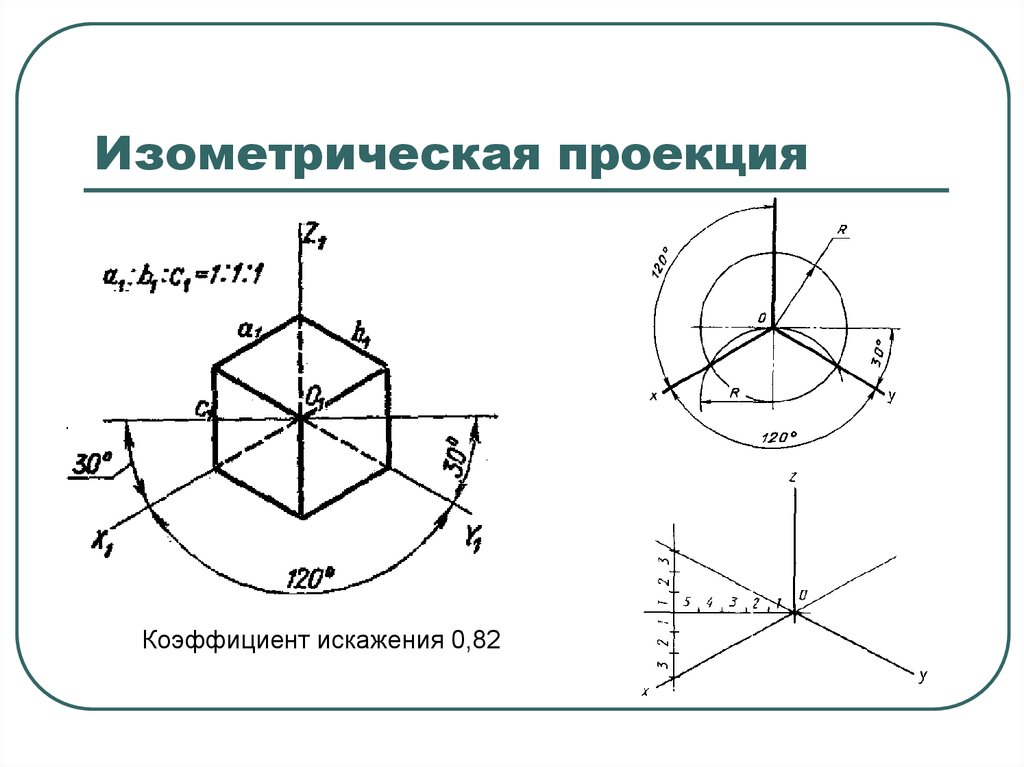
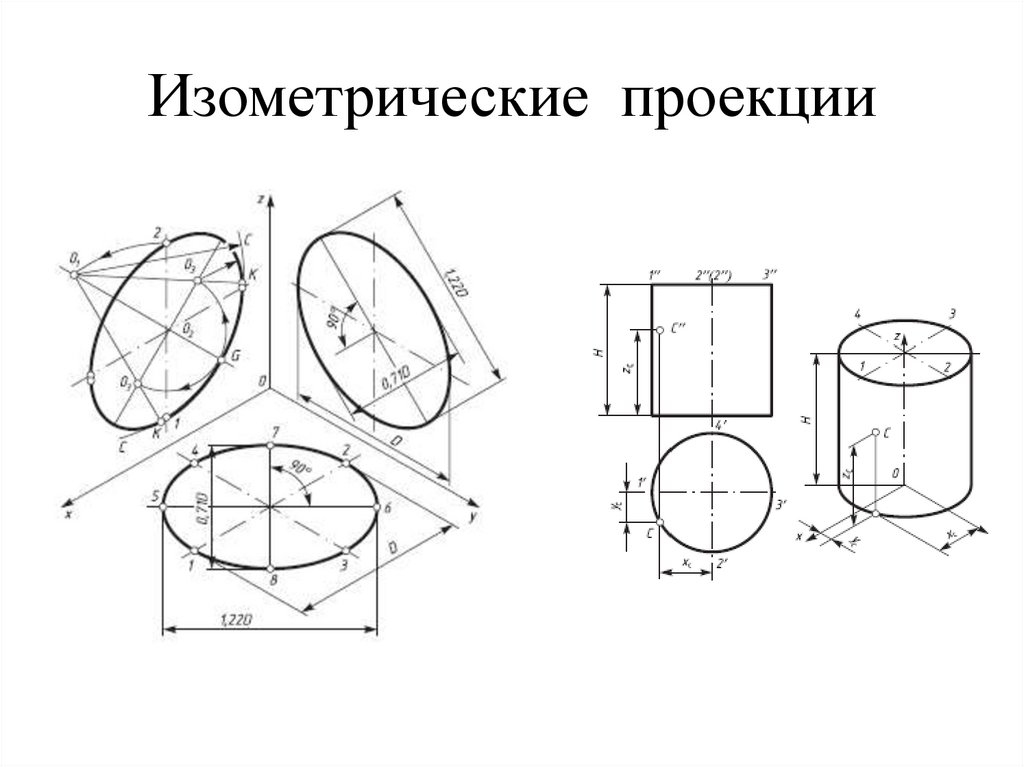 09 21-141 проекция.docx, Общий вид по двум проекциям.docx, 3-топ.конустық проекция.pptx, Одиночные дисковая и прямоугольная МПА на подложке ФЛАН-3,, Меркатор проекциясы.pdf, Аксонометриялық проекциялар.docx, №1 тәж. сабағы. Куш проекциясы, тоғыскан күштер (1 тапсырма) (2)
09 21-141 проекция.docx, Общий вид по двум проекциям.docx, 3-топ.конустық проекция.pptx, Одиночные дисковая и прямоугольная МПА на подложке ФЛАН-3,, Меркатор проекциясы.pdf, Аксонометриялық проекциялар.docx, №1 тәж. сабағы. Куш проекциясы, тоғыскан күштер (1 тапсырма) (2)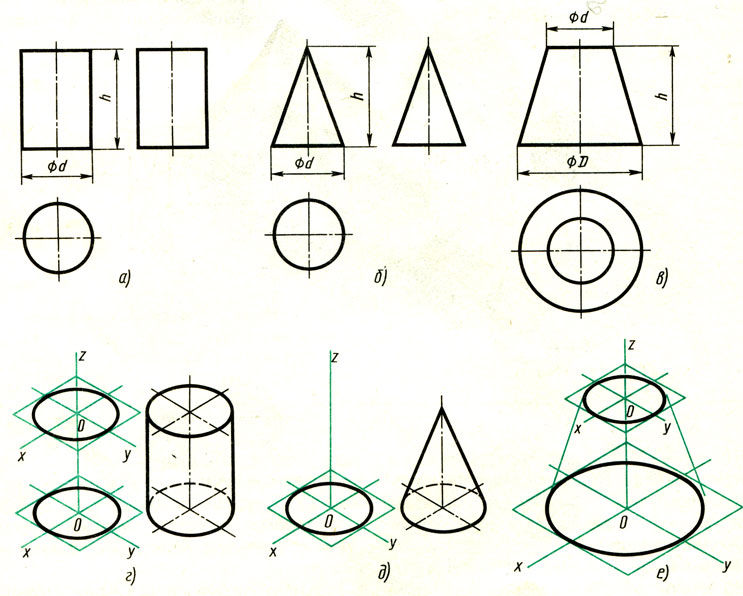 О = Kz0 =1), поэтому координаты точки А на каждом примере (рис. 4.5) откладываем равными действительным координатам х,у, z (рис. 4.4).
О = Kz0 =1), поэтому координаты точки А на каждом примере (рис. 4.5) откладываем равными действительным координатам х,у, z (рис. 4.4). Соединив эти точки прямыми, получим изометрическую проекцию призмы.
Соединив эти точки прямыми, получим изометрическую проекцию призмы.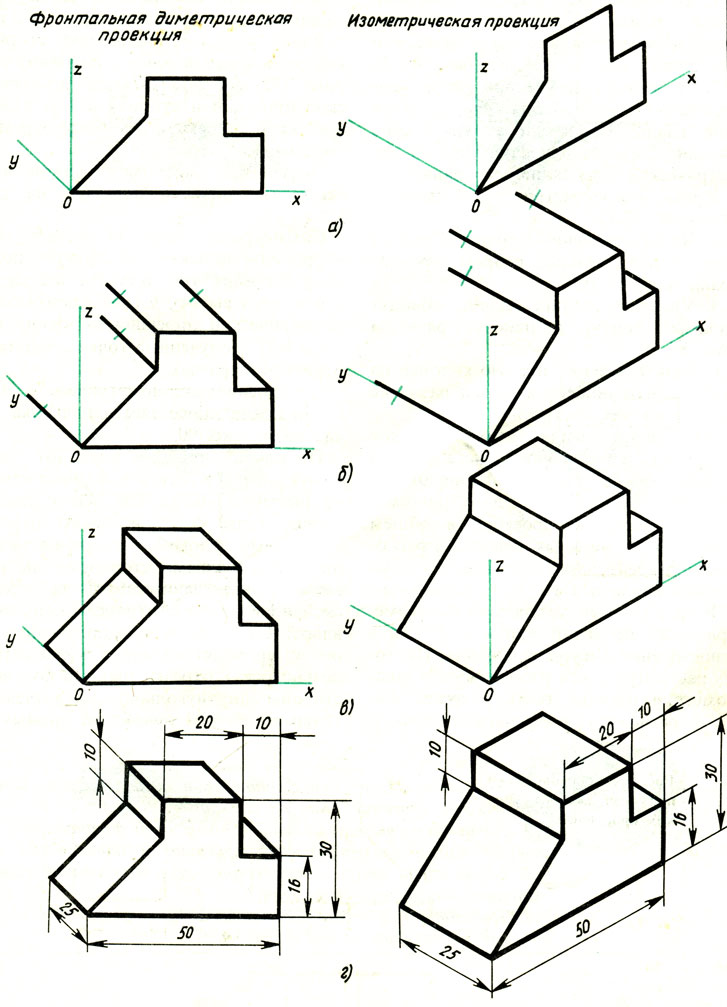
 Из точек М пересечения вспомогательной окружности с осью z как из центров радиусом R = NM проводим две дуги — NDN и NCN окружности, принадлежащие овалу.
Из точек М пересечения вспомогательной окружности с осью z как из центров радиусом R = NM проводим две дуги — NDN и NCN окружности, принадлежащие овалу. На рис. 4.15 показано упрощенное построение изометрической проекции окружности, расположенной в плоскости, параллельной профильной плоскости проекций. Построение аналогично построению изометрического овала окружности, расположенной в плоскости, параллельной профильной плоскости проекций, разница лишь в том, что большую ось овала АВ располагают перпендикулярно малой оси CD, принадлежащей оси х.
На рис. 4.15 показано упрощенное построение изометрической проекции окружности, расположенной в плоскости, параллельной профильной плоскости проекций. Построение аналогично построению изометрического овала окружности, расположенной в плоскости, параллельной профильной плоскости проекций, разница лишь в том, что большую ось овала АВ располагают перпендикулярно малой оси CD, принадлежащей оси х.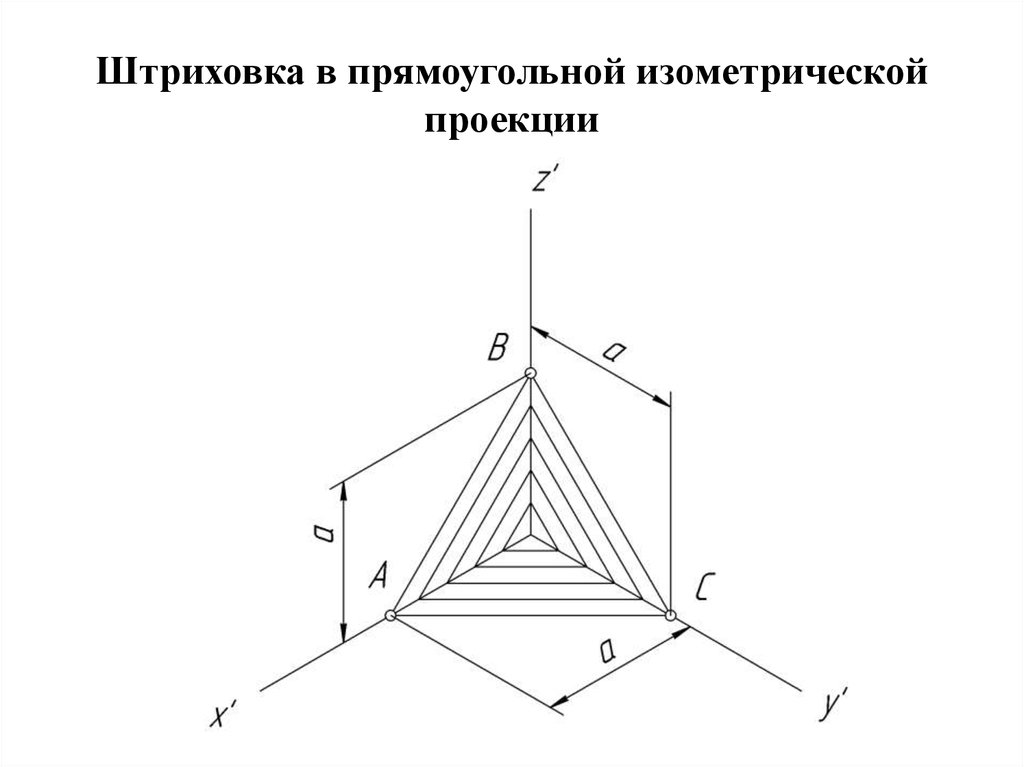
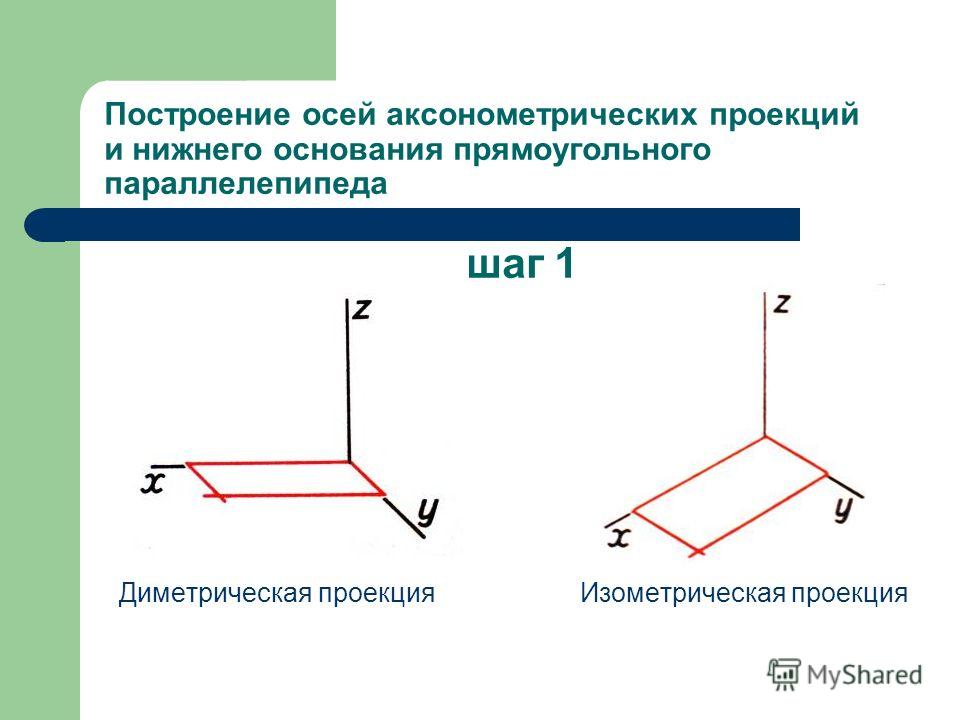 Вы должны уже уметь хорошо ориентироваться в трех видах на чертеже.
Вы должны уже уметь хорошо ориентироваться в трех видах на чертеже. Это связано с тем, что мы смотрим на нее под углом. В изометрии окружности проецируются в эллипсы с размерами осей a=1,22D и b=0,71D. Эллипсы, обозначающие окружности на горизонтальных плоскостях в изометрии изображаются с осью а расположенной горизонтально, а ось b — вертикально. При этом расстояние между точками расположенными на оси Х или У равно диаметру окружности (смотри размер 20 мм).
Это связано с тем, что мы смотрим на нее под углом. В изометрии окружности проецируются в эллипсы с размерами осей a=1,22D и b=0,71D. Эллипсы, обозначающие окружности на горизонтальных плоскостях в изометрии изображаются с осью а расположенной горизонтально, а ось b — вертикально. При этом расстояние между точками расположенными на оси Х или У равно диаметру окружности (смотри размер 20 мм). Но как правило, в курсе инженерной графики выполняется изометрия с вырезом одной четверти. Чаще всего, это четверть нижняя левая на виде сверху — в этом случае получается наиболее интересный с точки зрения наблюдателя разрез (конечно же все зависит от изначальной правильности компоновки чертежа, но чаще всего это так). На нашем примере эта четверть обозначена красными линиями. Удалим ее.
Но как правило, в курсе инженерной графики выполняется изометрия с вырезом одной четверти. Чаще всего, это четверть нижняя левая на виде сверху — в этом случае получается наиболее интересный с точки зрения наблюдателя разрез (конечно же все зависит от изначальной правильности компоновки чертежа, но чаще всего это так). На нашем примере эта четверть обозначена красными линиями. Удалим ее.